אם אנחנו קצת מבולגנים, קל מאוד להרבה להצטבר על המחשב שלנו לאורך זמן קבצים (במיוחד תמונות וכן מוּסִיקָה) כפילויותו
כדי לשמור כמה שיותר מקום פנוי בדיסק הקשיח, טוב שהקבצים הכפולים ייעלמו. להימחק. מיקרוסופט מציעה לנו פתרון לא פשוט ויעיל לחיפוש וזיהוי קבצים כפולים בכלל.
הסר קבצים כפולים – על ידי מיקרוסופט. (השיטה מניחה באמצעות חיפושלחפש דיסק קשיח קבצים עם אותו שם. החלק הגרוע ביותר הוא שאנחנו צריכים לדעת מראש מה לחפש. מַשְׁמָעוּת שם הקובץ. השיטה שהציעה מיקרוסופט היא בזבוז זמן.)
שיטה יעילה מאוד של לזהות קבצים כפולים מהדיסק הקשיח הוא השימוש ב-a יישומים שיעשה את כל העבודה בשבילך. אפליקציה שמסוגלת לזהות כל סוג של קובץ כפול, גם אם הוא נמצא בכונן הקשיח תחת מספר שמות.
מאתר קבצים כפולים מהירים זו אפליקציה תוכנה חופשית מה שעוזר לנו לחפש קבצים כפולים בדיסק הקשיח (arhive .rar, .zip, תמונות בפורמטים .jpeg, .jpg, .gif, קבצים מִסְמָך .doc, .docx, .pdf, .xls, .pot, .cdr, .psd, .ai, .eps וכו'…), כולל אלה שזהים במבנה אך יש להם שמות שונים. למשל, אם יש לנו שתי תמונות זהות, אבל עם השם abc.jpg וכן 123.jpg, מאתר קבצים כפולים יזהה את הקובץ ככפול.
הורד & הוראות לשימוש ב-Duplicate File Finderו
1. הורד & התקן את מאתר הקבצים הכפוליםו
{filelink=1}
2. לאחר ההתקנה, פתח אותו מאתר קבצים כפולים מהירים, ומהפאנל “תיקיות” (מימין) לחץ על “הוסף תיקיה” כדי להוסיף את המיקום בדיסק הקשיח שברצונך לסרוק לאיתור קבצים כפולים. על ידי סימון האפשרות “סרוק תיקיות משנה” גם התיקיות מתחת לתיקיה שבחרת ייסרקו.
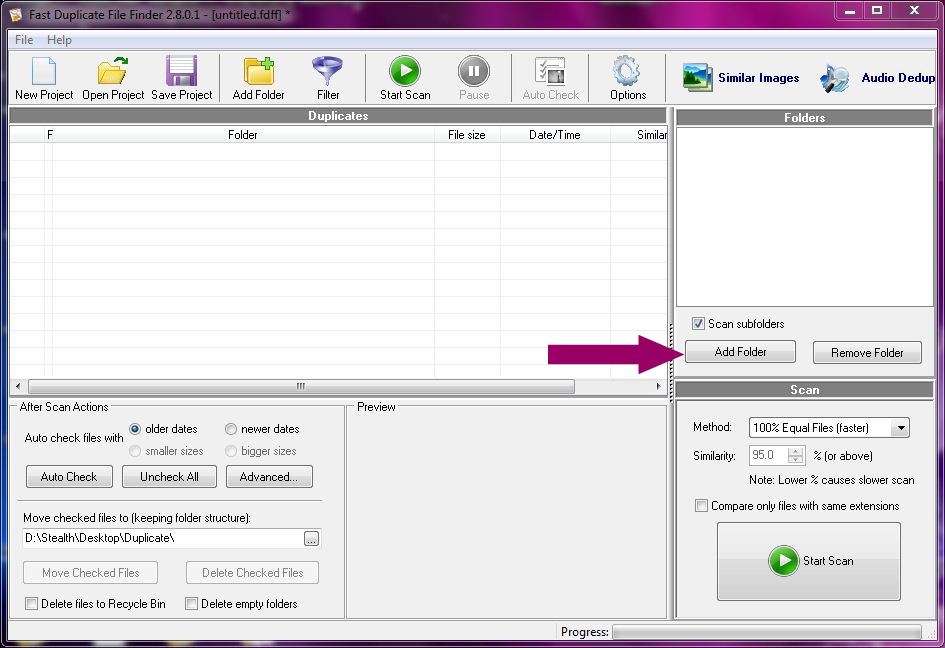
3. הגדר את הפעולות שהאפליקציה תבצע לאחר סיומו תהליך סריקה. יש לך אפשרות לבחור שהאפליקציה תקבץ אוטומטית ותבחר קבצים כפולים. ניתן גם לקבוע אילו קבצים כפולים ייבחרו. הישן ביותר או החדש ביותר.
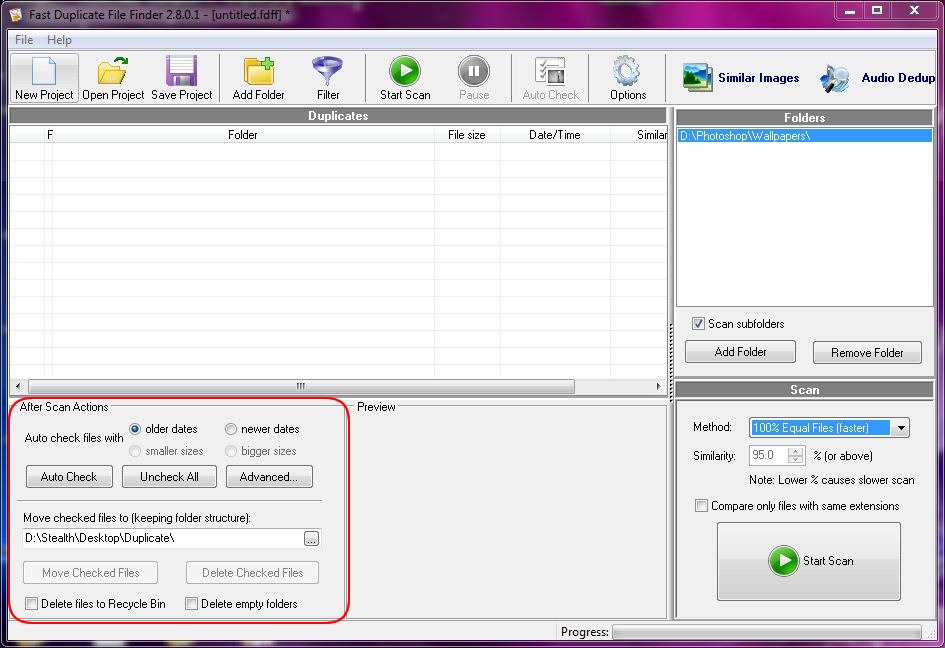
כדי למנוע אובדן נתונים חשובים, כדאי להגדיר שהקבצים המזוהים ככפולים יועברו לתיקיה אחרת כדי שתבדקו אותם מחדש. אפשרות זו זמינה ב “פעולות לאחר סריקה” (ראה את התמונה למעלה).
לאחר ביצוע ההגדרות, לחץ על הכפתור “התחל סריקה“. זמן הסריקה עומד ביחס ישר למספר הקבצים במיקום שנבחר על ידך. אם יש לך הרבה קבצים / תיקיות משנה במיקום שנבחר על ידך, התהליך יכול לקחת יותר מ-60 דקות.
4. בסיום תהליך הסריקה תיפתח תיבת דו-שיח שתספר לכם כמה קבוצות של קבצים כפולים זוהו.
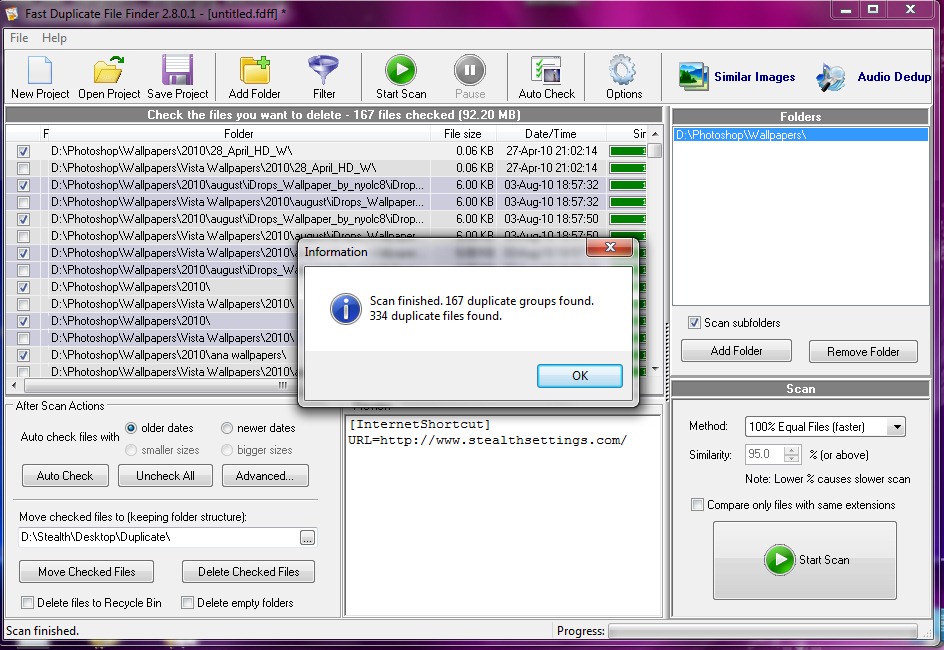
אפשרות חשובה מאוד של יישום זה היא אפשרות לתצוגה מקדימה של קבצים שזוהו ומיקומם בדיסק הקשיח. בלחיצה פשוטה תוכלו לצפות בתצוגה מקדימה של כל קובץ מרשימת הכפילויות.
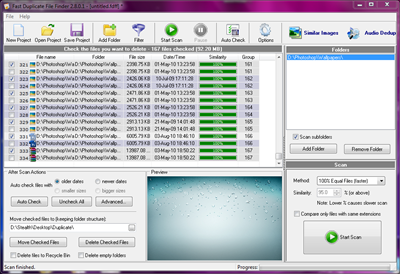
ממשק האפליקציה מאפשר תצוגה מקדימה של קבצי מדיה (.wav, .avi, .mpeg, .jpg, .gif, .png וכו'.…) אלא גם של הקבצים של CorelDraw (.cdr) ו אדובי פוטושופ (.psd).
עבור קבצים שלא ניתן לפתוח על ידי האפליקציה, ניתן ללחוץ פנימה לוח תצוגה מקדימה לראות התוכן בקוד בינארי. זה למי שיודע להשוות קוד.
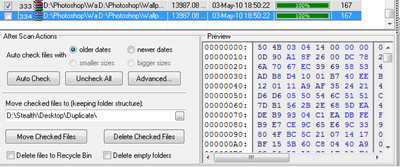
לאחר ווידוא שהקבצים שנבחרו על ידי מאתר קבצים כפולים ניתן למחוק, לחץ על הכפתור “מחק קבצים מסומנים“ו
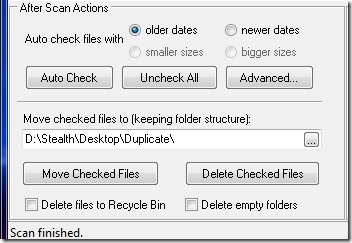
אוֹפְּצִיָה “העבר קבצים מסומנים” יעביר קבצים כפולים לתיקיה לבחירתך. שמירה על מבנה תיקיית המשנה. אם קובץ abc.jpg זה התגלה ככפול בתיקייה D:WallpapersDesktopStealth, ואז בתיקייה שנוצרה על ידך אליה יועברו הכפילויות, האפליקציה תיצור אוטומטית תיקיות משנה WallpapersDesktopStealth.
מאתר קבצים כפולים מהירים זה עושה את העבודה שלו די טוב ב גרסה חינמית, אבל יש לזה כמה מגבלות בהשוואה לגרסת PRO.
– חיפוש אחר קבצים דומים יראה לך רק את 10 הקבוצות הראשונות (תכונה לא מוגבלת במצב חיפוש כפול של 100%)
– אינך יכול להשתמש בפונקציונליות הסינון
– לא ניתן למחוק או להעביר את הקבצים הכפולים שנבחרו בעת חיפוש אחר קבצים דומים (תכונה לא מוגבלת במצב חיפוש כפול של 100%)
– אינך יכול להשתמש בפריטי תפריט מוקפץ ב-Open with Associated Program ואיתור בסייר בעת חיפוש אחר קבצים דומים. (תכונה לא מוגבלת במצב חיפוש כפול של 100%)
מי שמעוניין בגרסה המקצועית יכול לקנות אותה באינטרנט תמורת ~$40 מ mindgems.comו
מאתר קבצים כפולים מהירים תואם בכל מערכות ההפעלה מ-Microsoft Windows 95 ועד Microsoft חלונות 7ו
האפליקציה נבדקה ב-Windows 7 Ultimate 32-bit והשתמשו בה בהצלחה ב גרסה חינמית. :)

נסה את התוכנית להסרת קבצים כפולים כדי להסיר קבצים כפולים מהמחשב שלך